Este articulo lo encontré en : https://videlcloud.wordpress.com/2017/08/01/instala-mysql-server-y-workbench-en-fedora/
MySQL el popular gestor de base de datos, desde hace tiempo propiedad de Orcale, aún tiene una versión GPL soportada por la comunidad, aquí te mostramos como instalarlo.
Paso 1: Tienes dos opciones para instalarlo, con ayuda de DNF o descargando los rpm desde la página oficial de MySQL. Preferí usar la segunda opción. Para ello entra a la liga: https://www.mysql.com/downloads/
Y al final de la pagina da click en MySQL Community Edition (GPL). En la siguiente pantalla escoge la plataforma, para este caso es Fedora 26 x64, y descarga el paquete adecuado.
Se recomienda descargar el paquete Bundle (mysql-5.7.19-1.fc26.x86_64.rpm-bundle.tar). Click en “No thanks, just start my download “



Paso 2: Abre la carpeta donde descargaste el paquete y procede a descomprimirlo.

Paso 3: Abre una sesión en la Terminal como root e instala los paquetes ya descompresos con el comando:
dnf install -y *.rpm
Tal vez no necesites instalar todos los paquetes y eso depende de los que vayas a realizar con MySQL, en este caso y para ser prácticos así lo haremos. Instalaremos todos.


Paso 4: Una vez instalados los archivos, iniciaremos el servicio con:
systemctl start mysqld.service
Ademas lo activaremos para que inicie con el sistema:
systemctl enable mysqld.service
Y checaremos el estatus actual del servicio, solo para verificar que este corriendo.
systemctl status mysqld.service

Paso 5: Ahora debemos establecer una contraseña para el usuario root de MySQL y poder acceder al servidor. Con la siguiente instrucción se crea un password temporal que debemos cambiar más adelante. Solo nos servirá como primer inicio de sesión en MySQL.
grep ‘A temporary password is generated for root@localhost’ /var/log/mysqld.log |tail -1
La salida es parecida a lo siguiente
2017-08-02T02:48:51.606633Z 1 [Note] A temporary password is generated for root@localhost: w6kf;h!BXlie
Donde w6kf;h!BXlie es el password temporal.

Paso 6: Ahora debemos realizar algunas configuraciones para el servidor, entre ellas establecer un nuevo password (no temporal) para el usuario root y ademas de determinar si estarán habilitados los usuarios anonimos, y el login remoto del usuario root.
Para realizarlo teclea la siguiente linea en la terminal:
/usr/bin/mysql_secure_installation
Teclea el password temporal. Esto abrirá un tipo de asistente que te guiará durante la configuración. Lo primero es escoger un nuevo password para root,
Este password debe cumplir ciertas políticas de seguridad como longitud, contener al menos una mayúscula, un numero y un símbolo.
Una vez que hayas establecido el nuevo password debes decidir si habilitas o no las cuentas anónimas; se recomienda responder Y.
Remove anonymous users? (Press y|Y for Yes, any other key for No) : y
Para ambientes fuera de producción, se recomienda dejar habilitado el login remoto de root, esto también depende de tus necesidades. Responde N.
Disallow root login remotely? (Press y|Y for Yes, any other key for No) : n
La siguiente pregunta tiene que ver con la base de datos de prueba. Responde N en caso de que desees conservarla.
Remove test database and access to it? (Press y|Y for Yes, any other key for No) : n
Finalmente recarga las tablas de privilegios, para ellos responde Y.
Reload privilege tables now?

Paso 7: Ahora puedes iniciar sesión en MySQL con la linea:
mysql -u root -h localhost -p

Paso 8: Siempre es mucho mas fácil usar una interfaz gráfica para interactuar con las aplicaciones. En el caso de MySQL tenemos MySQL-WorkBench. Un excelente entorno gráfico para MySQL, tiene todas las herramientas necesarias para realizar consultas, exportar e importar bases de datos, gestionar usuarios e inclusive dibujar diagramas entidad-relación y convertirlos a bases de datos, entre muchas funciones más.
Descarga el paquete rpm de https://www.mysql.com/products/workbench/
Para este tutorial el paquete que hemos descargado es mysql-workbench-community-6.3.9-1.fc26.x86_64.rpm.
Paso 9: en la Terminal como root, dirígete a la carpeta donde has descargado workbench y teclea el comando
dnf install mysql-workbench-community-6.3.9-1.fc26.x86_64.rpm -y

Paso 10: Abre la aplicación e inicia sesión en el servidor local de MySQL como root, workbench ya trae preconfigurado ese perfil de conexión por lo que únicamente introduce la contraseña de root.


Paso 11: Empieza a usar MySQL a través de Workbech.

Otras referencias: https://www.if-not-true-then-false.com/2010/install-mysql-on-fedora-centos-red-hat-rhel/

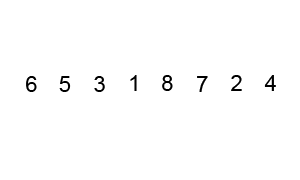
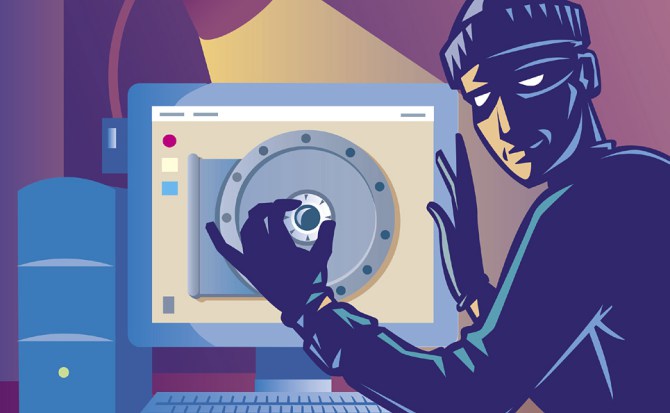
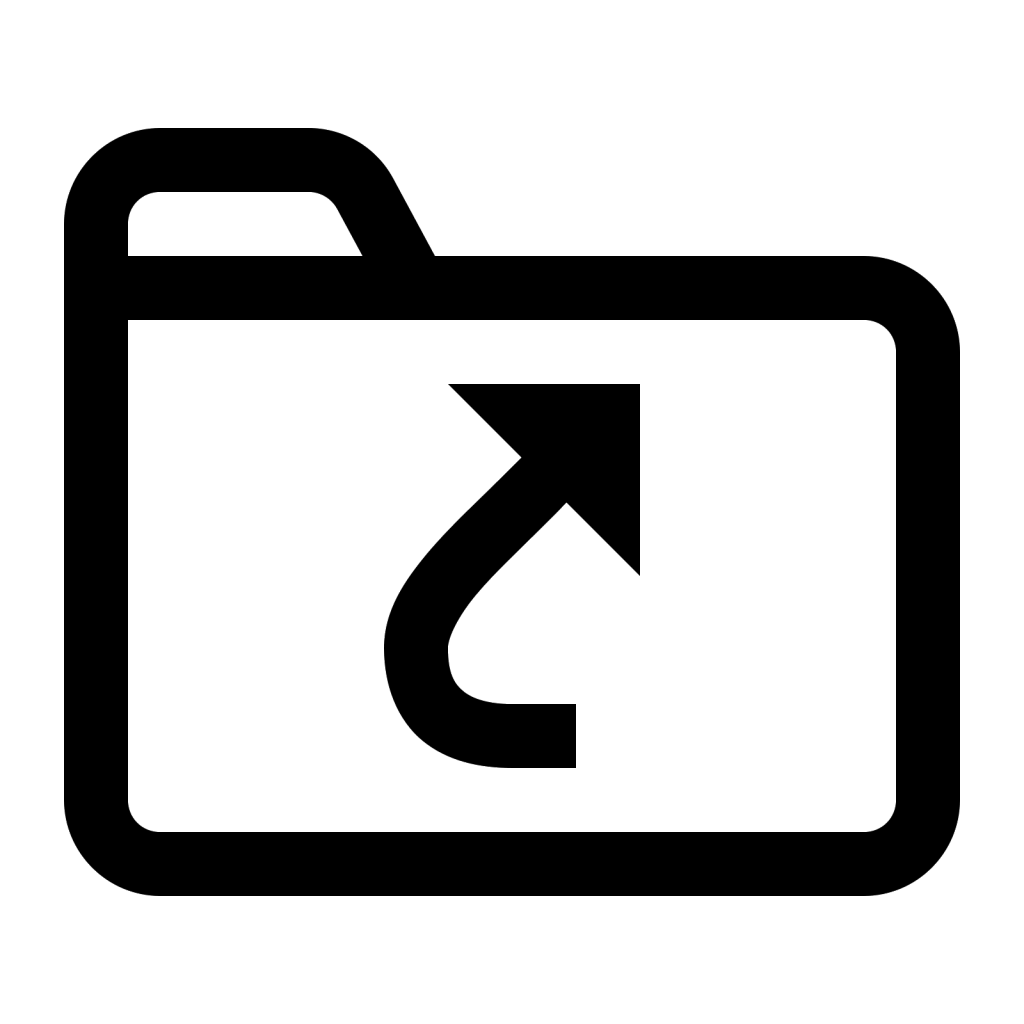
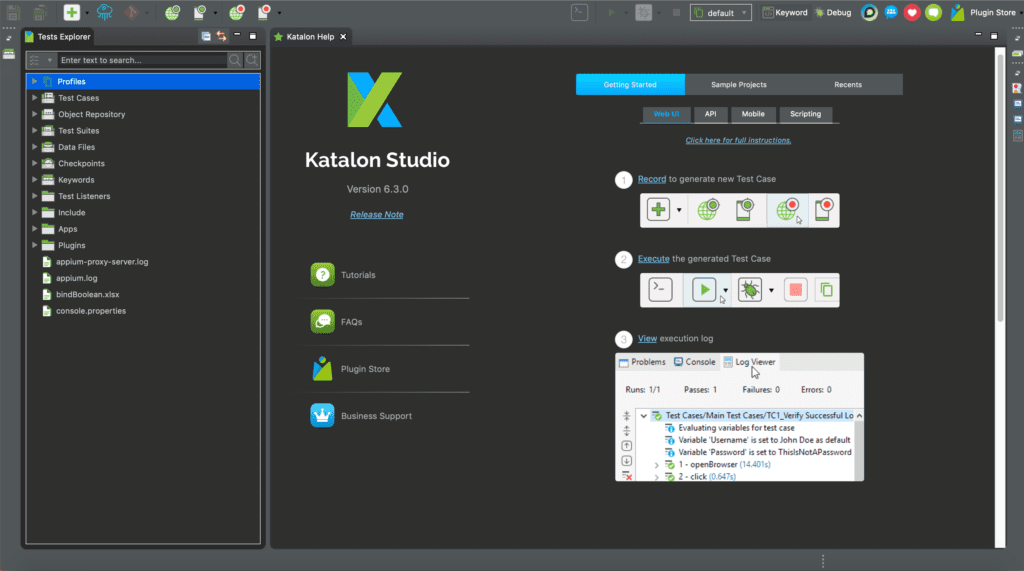
Replica a Noe Blademar Chávez Morelos Cancelar la respuesta